
Airaloが急に繋がらなくなると、旅行先で一気に不安になりますよね。「優先回線は合っている?」「ローミングってどこ?」と、設定のどこが間違っているのか分からず焦ってしまうことも多いはずです。
この記事では、Airaloが接続できない原因を 最短で特定するための確認ポイント と、iPhoneで確実に直す手順をわかりやすく整理しました。ほとんどのトラブルは、回線ON・優先回線・ローミング・APN・再起動 の5つを見直すだけで解決できます。
旅行中でも落ち着いて対応できるよう、順番通りにチェックしていきましょう。
\Airalo購入するなら“15%OFFコード”を先にチェック|COCONUT15/
設定の手順が合っているか不安、最初からやり直したいという方は以下のリンクも確認してみてください

Airaloが接続できない時の主な原因

Airaloが使えない多くの原因は「設定の抜け漏れ」です。特に以下の5つが最も多いパターンです。
① 優先回線がAiraloになっていない(最頻発)
iPhoneはデータ通信に使う回線を「優先回線」として選ぶ仕組みになっています。
Airaloをインストールしても、この設定を切り替えていなければ、日本の主回線のままです。
通常は設定 → モバイルデータ通信 → 優先回線 → Airalo を選択この流れで即解決します。
② データローミングがOFFのまま
海外では「データローミング」がONになっていないと、絶対に通信できません。
Airalo回線がオンになっていても、ローミングがOFFのままだとずっと圏外のままです。
③ 再起動していない(超重要)
eSIMの切り替え直後は、iPhoneが電波をつかむのに時間がかかることがあります。
再起動は最もトラブルを解決する方法 なので、少しでも不安があれば必ず試してください。
④ APN設定が必要な国なのに未設定(要注意ポイント)
Airaloは多くの国でAPN(通信設定)が自動的に適用されますが、一部の国やプランでは手動入力が必要です。APNが未設定のままだと、eSIMをインストールしても通信が開始されません。
- 多くのeSIMは“自動でAPN設定”が適用される
- ただし 一部のプランのみ手動入力が必要
- APNの値は プラン詳細ページ(購入画面)に記載
✔ APNが必要かを確認する場所(確実)
- Airaloアプリ → 購入したプランを開く
- 「APN(Access Point Name)」欄をチェック
- 表示されていれば、その値を iPhone の「設定」→「モバイル通信」→「Airalo回線」→「モバイルデータ通信ネットワーク」に入力
✔ APNを入れても繋がらない場合
- 英数字の入力ミス(スペル完全一致が必要)
- 自動設定と重複している
- APN欄が空欄の国(そもそも不要)
⑤ データ容量切れ or 有効期限切れ
頻度は低いものの、旅行が長くなるとプランの期限超過も起こりやすいポイント。
Airaloアプリを開いて、データ残量をチェックしましょう。
Airaloが繋がらない時のチェックリスト(最速で原因特定)

Airalo公式でも推奨されている“確実に直る順番”です。
どれか一つ抜けているだけで通信できません。落ち着いて、一つずつ確認しましょう。
設定 → モバイル通信 → Airalo(副回線)
まずはここがオンであるか確認します。
設定 → モバイルデータ通信 → Airalo
これを忘れると確実に接続できません。
設定 → モバイル通信 → Airalo → データローミング
オフのままだと、どれだけ設定しても通信は開始されません。
最も解決率が高い基本の手順です。
新しいSIMが読み込まれ、電波を掴み直すため、トラブル時は必須。
設定 → モバイル通信 → Airalo → モバイルデータ通信ネットワーク
一部の国ではAPNの入力が必要です。
接続できないケース別の対処法
Airaloが繋がらないときは、「どこでつまずいているか」をケースごとに切り分けると一気に解決が早くなります。特に多い3つのケースについて、最短で直すための流れだけをまとめました。
ケース1|Airalo回線がONなのに圏外のまま
AiraloのeSIMが正常に読み込まれていない時に起こる症状です。もっとも多い原因は、回線の切替が途中で止まっていること。
解決方法(最短)
- 設定 → モバイル通信 → Airalo を ON
- 設定 → モバイルデータ通信 → 優先回線を「Airalo」に切替
- そのまま iPhoneを再起動
この3つを順番に行うだけで、ほとんどの場合は復旧します。
ケース2|優先回線はAiraloなのにデータ通信が始まらない
設定は合っているのに通信が始まらないときは、データローミングがOFF または APNが未反映 のケースが多いです。
解決方法(最短)
- 設定 → モバイル通信 → Airalo → データローミングをON
- 一部の国では APN が必要
設定 → モバイル通信 → Airalo → モバイルデータ通信ネットワーク
→ APN欄にAiralo指定の値が入っているか確認
ケース3|現地に到着しても繋がらない
これは“ありがちなうっかり”として非常に多いケース。
「日本にいる段階でAiralo回線をONにしてしまった」 など、
渡航前後のタイミングのズレで接続できなくなります。
解決方法(最短)
- 現地到着後に「モバイル通信 → Airalo」をONにし直す
- 優先回線をAiraloに変更
- 機内モードを一度ON→OFF
- 最後に、iPhoneを再起動
到着直後は電波を掴むまで数分かかるため、少し待つのもポイントです。
よくある勘違いポイント(初心者がハマりがち)
Airaloが繋がらない原因は“設定ミス”がほとんどですが、その中でも初心者が特につまずく共通パターンがあります。難しい設定ではなく、思い込みで間違えているだけ…というケースが多いので、ここで一度整理しておきましょう。
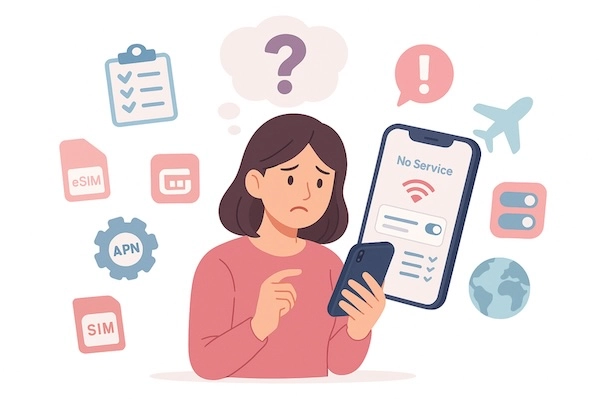
1. インストールしただけでは使えるようにならない
AiraloのeSIMは、インストール → 回線ON → 優先回線切替 → ローミングON
この4つが揃って初めて通信が始まります。
「買ったのに繋がらない!」の9割は、実は“途中の手順が抜けているだけ。
2. 日本でAPN設定は不要だと思い込んでいる
APN入力が必要な国があります(例:トルコ、インドネシアなど)。
アプリのプラン詳細に表示されているので、到着前の確認が必須。
3. 日本の主回線をオフにしてしまい、逆に繋がらなくなる
主回線(日本SIM)は、オフにしなくてもOK。
データ通信の優先回線だけAiraloに切り替えれば大丈夫です。
4. 現地に到着していないのにAiraloをオンにする
まだ現地電波を掴めないタイミングでeSIMをオンにすると、
「圏外のまま」「アクティベートできない」などの誤作動が発生します。
必ず飛行機を降りてから切り替えましょう。
それでも直らない場合の最終チェック
上記の設定をすべて確認しても繋がらない場合は、次のポイントを確認してください。
1. eSIMが正しく読み込まれているか
設定 → モバイル通信 → モバイル通信プラン、ここに「Airalo(国名)」が表示されているか。
なければインストールが完了していません。
→ Airaloアプリ → 購入履歴 → “eSIMをインストール” 再実行。
2. 機内モードの切り替え

意外と効果が高い基本操作。
- 機内モードON
- 10秒待つ
- 機内モードOFF
iPhoneが電波を掴み直します。
3. iOSアップデート
古いOSではeSIMが正常に動作しない場合があります。
設定 → 一般 → ソフトウェアアップデート
最新に更新してから試すと改善するケースが多数。
4. SIMロックが残っていないか
「SIMロックなし」と表示されなければ、キャリアロックの可能性あり。
設定 → 一般 → 情報 → SIMロックを確認。
5. 最終手段:Airaloチャットサポート
次の方法で公式サポートに最短でアクセスできます。
方法1:アプリ内から
Airaloアプリを開く使っている国のプランをタップ下部にある
「サポートに問い合わせる」または「WhatsAppでチャット」を選択
方法2:公式サイトから
お問い合わせページ
https://www.airalo.com/ja/more-info/contact
トップアップが反映されない時の対処法
データ追加(トップアップ)が反映されない原因は次の3点に集約されます。
1. 元のプランの期限切れ
有効期限切れのプランに追加しても通信は復活しません。
→ 新規購入が必要です。
2. iPhone側の回線切り替えが未反映
トップアップ後は、一度以下を実行してください。
機内モードON/OFF
iPhone再起動
優先回線をAiraloに再設定
3. Airaloアプリ側の更新が遅れている
アプリ内のデータ残量表示が遅れているだけの場合があります。
Airaloアプリ → Refresh(更新)
またはログアウト→再ログインで反映されます。
これだけ押さえればAiraloは必ず繋がる|重要ポイントまとめ

Airaloのトラブルは複雑に見えて、実はチェックすべき場所は5つだけ。
この順番で確認すれば、ほとんどのケースで復旧します。
- Airalo回線がONになっているか
- データ通信の優先回線をAiraloに切り替えたか
- データローミングがONか
- APN設定が必要な国か確認したか
- iPhoneを再起動したか
この5つさえ押さえておけば、初めての海外でも確実に繋がります。
Airaloの安全性について(安心して使うための知識)
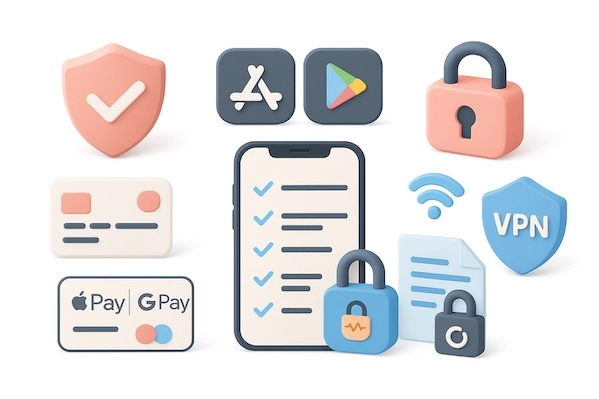
Airaloは世界中の旅行者に利用されているeSIMサービスで、以下の理由から“安心して利用できる”と言えます。
- iOS / Android の公式アプリとして提供
App Store・Google Play の審査を通過しており、不正アプリではありません。 - 決済はApple Pay・Google Pay・クレカの安全仕様
決済情報はAiralo側ではなく決済サービス側で管理されます。 - eSIMデータは暗号化され、Airaloにも“通信内容は見えない”構造
回線情報は暗号化され、内容をAiraloが閲覧することはできません。 - フリーWi-Fi併用時はVPNが推奨
Airaloに限らず、公共Wi-Fiで以下を行うときはVPNが安全です。
・クレジットカード入力
・銀行アプリの利用
・パスワード入力を伴うログイン - プライバシーポリシー・利用規約も明確に公開
Airalo公式サイトでデータの扱いが丁寧に公開されています。
透明性が高いサービスです。 - 国際標準に基づくeSIM技術を採用
Airaloを含むeSIMサービスは、世界の通信キャリアが加盟する国際業界団体「GSMA」が策定した eSIM 標準(Remote SIM Provisioning)に基づいて運用されています。
この国際規格は、Apple・Samsung など主要メーカーも採用しており、技術的にも信頼性の高い仕組みです。GSMA公式:https://www.gsma.com/esim/
Airaloクーポンでさらに安く使う方法
当サイト限定、Airalo公式提供として以下のクーポンを利用できます。
– COCONUT15(新規ユーザー限定 15%OFF)
対象:Airaloを初めて使う人
自動適用リンク: https://airalo.pxf.io/GKGWq6
- 初回購入が 15%OFF
- 新規ユーザー向けで最も割引率が高い
- 有効化は購入前にコードを入力するだけ
- 割引金額は決済画面に自動反映されます
– COCONUT10(すべてのユーザー対象 10%OFF)
自動適用リンク: https://airalo.pxf.io/kOZ6bv
- 2回目以降の購入が10%OFF
- すでにAiraloを利用したことがある人でも使える
- 国別プラン・地域プランどちらにも適用OK
有効化は購入前にコードを入力するだけ
- 本クーポンコードは Airalo 公式との提携によるプロモコードです
- 有効期限:2026年6月30日まで
- 他のキャンペーン・割引クーポンと併用できない場合があります
\割引コード「COCONUT15」「COCONUT10」で今すぐAiraloをお得に購入/
FAQ|Airaloが接続できない時のよくある質問
まとめ|Airaloは設定の順番さえ守れば必ず繋がる
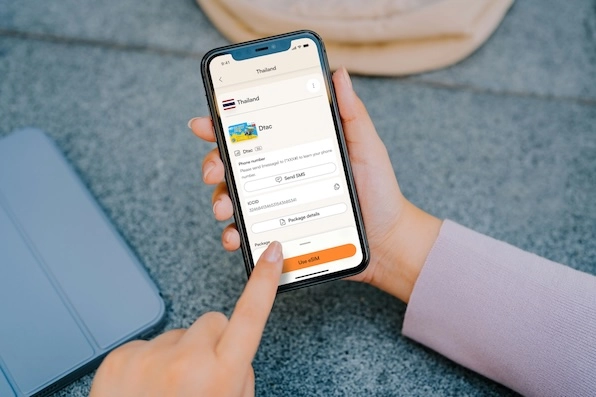
Airaloが接続できない理由の多くは、設定の抜け漏れ や 反映の遅れ が原因です。この記事で紹介したように、Airalo回線のオン、優先回線の切替、データローミング、APN確認、そして再起動の5つを順に確認すれば、ほとんどのケースはその場で復旧できます。
難しい作業は必要なく、iPhoneの設定を落ち着いて見直すだけで大丈夫です。次の旅行前にも、このチェックリストを見返しておけば安心して出発できます。Airaloが安定して使えるよう、ぜひ今回のポイントを活用してください。
\Airaloはクーポンで“15%OFF”に!新規限定コード:COCONUT15/

